隐藏文件可以禁止搜索吗?处理Win7系统禁止搜索隐藏文件的方法
Win7系统如何禁止搜索隐藏文件?用户们都很清楚电脑里可以设置隐藏文件的,但是你知道隐藏文件能被搜索吗,如果能被搜索那隐藏的目的就达不到了。所以还需要设置禁止搜索隐藏文件。这样一来就能很好的保护到个人的隐私文件泄露问题了。
操作步骤:
1、在win7系统中点击开始菜单中的控制面板选项。
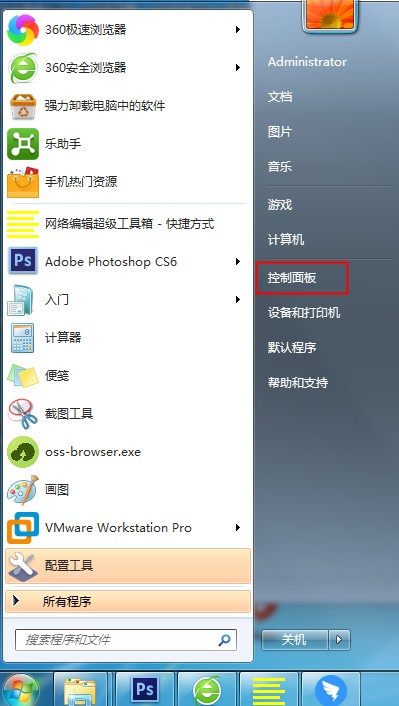
2、打开控制面板之后→点击右上方的查看方式→类型→小图标。
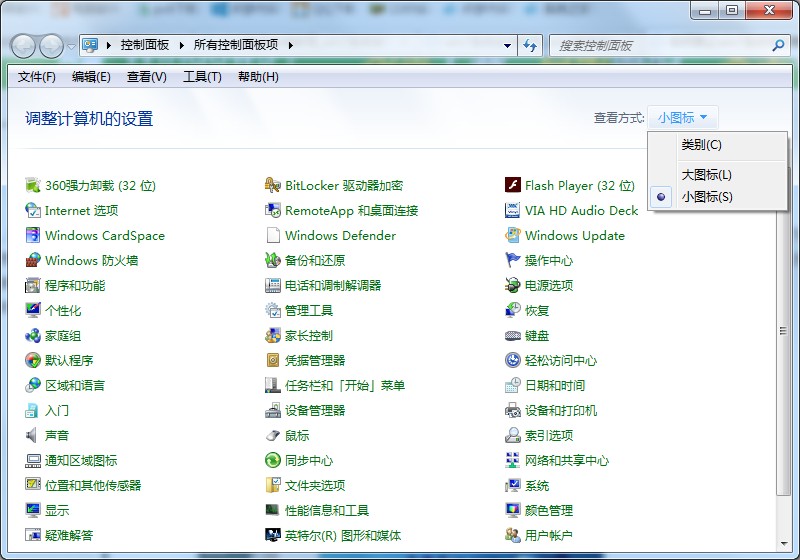
3、点击索引选项。
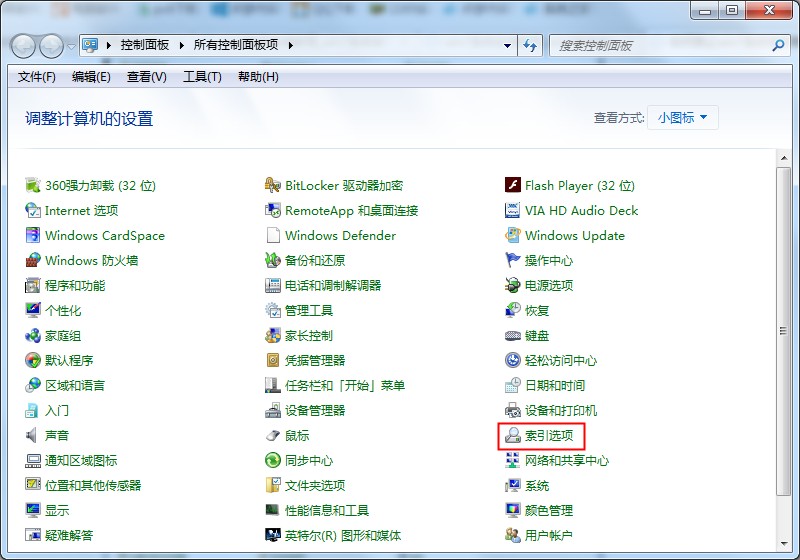
4、点击修改。
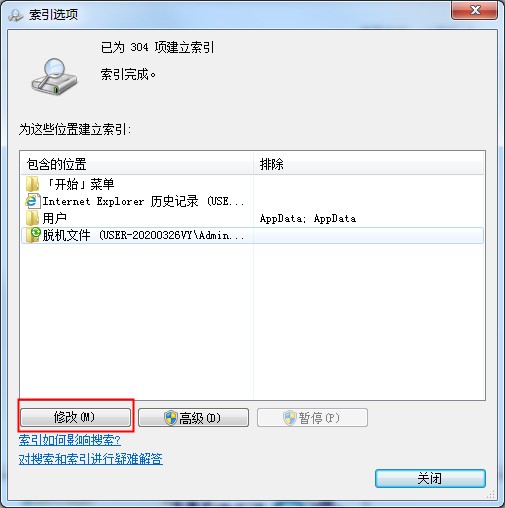
5、可以去除不想被搜索的部位或者驱动器即可,还可以点击显示所有位置,进一步设置→确定。
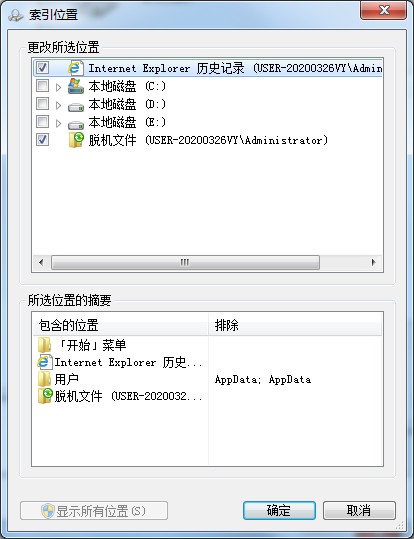
6、再回到之前的索引选项→高级。
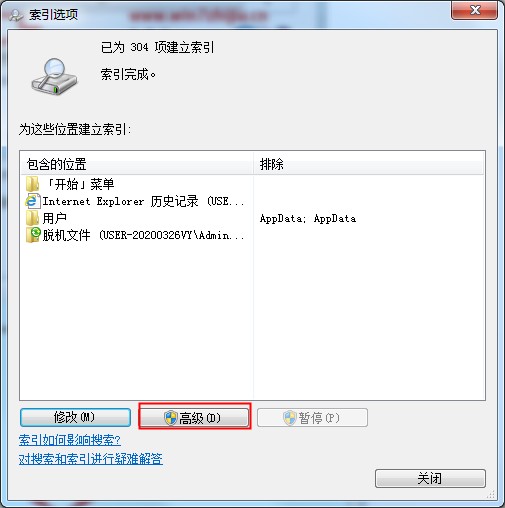
7、在弹出的设置界面索引设置,可以做进一步的设置→应用。
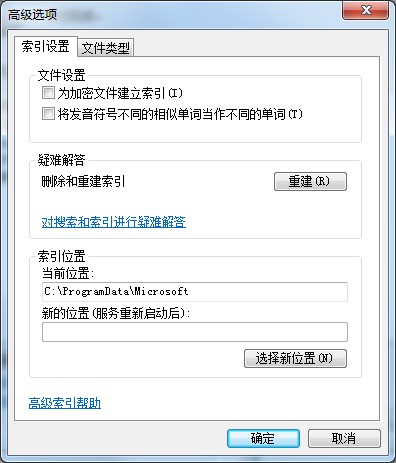
8、再点击文件类型,这里是关键,去除不需要搜索的扩展名即可→确定,比如:sys(扩展名)=系统文件;dll(扩展名)=动态链文件;exe(扩展名)=可执行文件;inf(扩展名)=安装文件。
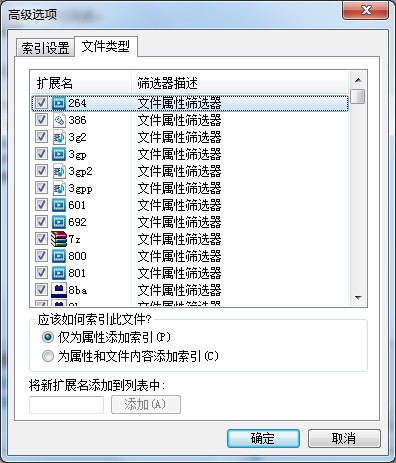
隐藏文件可以禁止搜索吗?处理Win7系统禁止搜索隐藏文件的方法?按照上面的一系列操作后,相信会对您有一点帮助,感谢您浏览完文章,欢迎您提出宝贵意见。